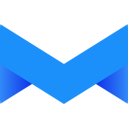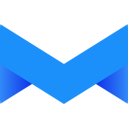鲁大师破解去广告版是一款专业且实用的电脑性能检测和系统安全防护软件。这款软件可以凭借专业的跑分检测算法功能来测试用户电脑各部分的性能,并以评分的方式给出分数,在结算后用户还可查看自己的分数在全国的电脑用户中排名在多少。同时,如果用户不清楚自己电脑的配置参数的话可以使用这款软件来快速检测配置状况,具体到每一个硬件都有详细的参数展示,方便用户了解自己的电脑,也便于做好更新强化配置的准备。此外,用户如果新入手了电脑或者某个硬件的话也可以用软件来检测性能,花费较短的时间可以得到一个比较清晰详细的测试报告,看看与自己的预期是否一致。除了检测评分之外,软甲还为用户提供全天24小时的安全防护服务,实时监测电脑的运行状况,对用户的上网环境进行监控,所有下载的文件资源都会被检测一遍,预防各类病毒或者垃圾广告弹窗的出现,快速清理危险文件。还能够对系统产生的垃圾数据和无用的垃圾文件进行深度清理,帮助用户升级各类硬件驱动。

破解说明
1、在不影响主程序签名的情况下,移除了首页的游戏精选,装机推荐。(现在点进去会显示一片空白)
2、因技术有限,处理驱动检测模块时不慎破坏了程序签名,因此没法实现驱动检测安装功能,只能也一并移除,后续有机会再重新处理发布
3、去除了右下角托盘的图标和弹出广告窗口
4、去除了自动更新检测
5、保留了最为关键的跑分,温度压力测试等核心内容
6、基于原版纯手工处理,火绒检测无毒,核心功能无签名破坏(除了驱动检测,已经移除)
软件特色

1、硬件体检,鲁大师可以通过定期的体检来有效的提升硬件性能,大幅延长硬件寿命
2、硬件检测,鲁大师能通过该硬件检测准确无误的显示出用户计算机的计算机生成厂商、主板型号、芯片组等硬件配置和列出该几件事的总结简短报告,让用户明白无误的看懂自己电脑的硬件配置
3、温度管理,在温度监测内,鲁大师会显示计算机各类硬件温度的变化曲线图表,包括GPU温度、主板温度等诸多硬件的温度监测
4、性能测试,鲁大师可以通过模拟电脑计算获得的CPU速度测评分数和模拟3D游戏场景获得的游戏性能测评分数综合计算得到一个你电脑的综合性能评分,用户可以通过该评分直观的得出你电脑的性能究竟如何
5、驱动管理,当鲁大师检测到电脑硬件有新的驱动时,“驱动安装”栏目将会显示硬件名称、设备类型、驱动大小、已安装的驱动版本、可升级的驱动版本,让用户观看并决定是否要下载
6、清理优化,这个就不用小编多做介绍啦,简单的来说就是对你下载的那些软件进行禁止开机运行等操作
7、应用下载,鲁大师可以在客户端中直接进行应用的下载,既简单又方便
8、游戏补丁,简单来说就是鲁大师对游戏的补丁进行实时更新,当你需要的时候可以去下载该游戏的补丁
软件功能

一、硬件体检
鲁大师可以通过定期的体检来有效的提升硬件性能,大幅延长硬件寿命
二、硬件检测
鲁大师能通过该硬件检测准确无误的显示出用户计算机的计算机生成厂商、主板型号、芯片组等硬件配置和列出该几件事的总结简短报告,让用户明白无误的看懂自己电脑的硬件配置。在硬件概览,鲁大师显示您的计算机的硬件配置的简洁报告,报告包含以下内容:
计算机生产厂商(品牌机)
操作系统
硬件检测
硬件检测
处理器型号
主板型号
芯片组
内存品牌及容量
主硬盘品牌及型号
显卡品牌及显存容量
显示器品牌及尺寸
声卡型号
网卡型号
检测到的电脑硬件品牌,其品牌或厂商图标会显示在页面左下方,点击这些厂商图标可以访问这些厂商的官方网站

三、温度管理
在温度监测内,鲁大师会显示计算机各类硬件温度的变化曲线图表,包括GPU温度、主板温度等诸多硬件的温度监测。温度管理包含以下内容(视当前系统的传感器而定):
CPU温度
温度检测
温度检测
显卡温度(GPU温度)
主硬盘温度
主板温度
内存温度
勾选设备图标左上方的选择框可以在曲线图表中显示该设备的温度,温度曲线与该设备图标中心区域颜色一致。
点击右侧快捷操作中的“保存监测结果”可以将监测结果保存到文件。小提示:你可以在运行温度监测时,最小化鲁大师,然后运行3D游戏,待游戏结束后,观察硬件温度的变化
四、性能测试
鲁大师可以通过模拟电脑计算获得的CPU速度测评分数和模拟3D游戏场景获得的游戏性能测评分数综合计算得到一个你电脑的综合性能评分,用户可以通过该评分直观的得出你电脑的性能究竟如何,具体可测试范围:
1.电脑综合性能评分
鲁大师电脑综合性能评分是通过模拟电脑计算获得的CPU速度测评分数和模拟3D游戏场景获得的游戏性能测评分数综合计算所得。该分数能表示您的电脑的综合性能。测试完毕后会输出测试结果和建议。
电脑综合性能评分支持Windows 2000/XP/Vista/2003/2008/7/8/10
完成测试后您可以通过点击“电脑整体性能怎么样?查看自己在性能排行榜中的位置”来查看您使用的电脑在鲁大师电脑整体性能排行榜中的排名情况。
PS:测试时请关闭其他正在运行的程序以避免影响测试结果

2.处理器(CPU)速度测试
通过鲁大师提供的电脑性能评估算法,对用户电脑的处理器(CPU),以及处理器(CPU)同内存、主板之间的配合性能进行评估。
完成测试后您可以通过点击“处理器速度怎么样?查看自己在速度排行榜中的位置”来查看您的处理器(CPU)在鲁大师速度排行榜中的情况。整数和浮点运算。通过加减法,乘除法,求模...等运算的总体耗时来评估处理器(CPU)整数和浮点运算性能。
双核速度评测。在双核处理器平台上,每个核心被分配一个性能评估线程进行评估。若您的处理器为双核以上,则本项分值与项目1评测结果接近,否则约为项目1的1/2。三核速度评测。在三核处理器平台上,每个核心被分配一个性能评估线程进行评估。若您的处理器为三核以上,则本项分值与项目1接近。四核速度评测。在四核处理器平台上,每个核心被分配一个性能评估线程进行评估。若您的处理器为四核以上,则本项分值与项目2评测结果接近,否则约为项目2的1/2。六核速度评测。在六核处理器平台上,每个核心被分配一个性能评估线程进行评估。若您的处理器为六核以上,则本项分值与项目3评测结果接近,否则约为项目3的1/2。八核速度评测。在八核处理器平台上,每个核心被分配一个性能评估线程进行评估。若您的处理器为八核以上,则本项分值与项目4评测结果接近,否则约为项目4的1/2
3.显卡3D游戏性能测试
3D游戏性能是显卡好坏的重要指标。显卡的参数虽然重要,但实际的游戏性能更能说明问题。通过鲁大师提供的游戏模拟场景对显卡的3D性能进行性能评估。测试完毕后会输出测试结果和建议。完成测试后您可以通过点击“我的显卡怎么样?查看自己显卡在性能排行榜中的位置”来查看您使用的显卡在鲁大师显卡性能排行榜中的排名情况
4.显示器测试
提供显示器质量测试和液晶屏坏点测试

五、驱动管理
当鲁大师检测到电脑硬件有新的驱动时,“驱动安装”栏目将会显示硬件名称、设备类型、驱动大小、已安装的驱动版本、可升级的驱动版本,让用户观看并决定是否要下载
1.驱动安装
当鲁大师检测到电脑硬件有新的驱动时,“驱动安装”栏目将会显示硬件名称、设备类型、驱动大小、已安装的驱动版本、可升级的驱动版本。
你可以使用鲁大师默认的“升级”以及“一键修复”功能,也可以手动设置驱动的下载目录。
2.驱动备份
“驱动备份”可以备份所选的驱动程序。
你可以通过“设置驱动备份目录”手动设置驱动备份的地址
3.驱动恢复
当电脑的驱动出现问题、或者你想将驱动恢复至上一个版本的时候,“驱动恢复”就派上用场了,当然前提是你先前已经备份了该驱动程序
软件优势

1、鲁大师提供国内最领先的计算机硬件信息检测技术,包含最全面的硬件信息数据库。与国际知名的Everest相比,“鲁大师”给用户提供更加简洁的报告,而不是一大堆连很多专业级别的用户都看不懂的参数。而与其他国际知名的CPU-Z(主要支持CPU信息)、GPU-Z(主要支持显卡信息)相比,鲁大师”提供更为全面的检测项目,并支持最新的各种CPU、主板、显卡等硬件
2、鲁大师能定时扫描您的计算机的安全情况,为您提供安全报告,有相关的资料的悬浮窗,可以显示“CPU温度”、“风扇转速”、“硬盘温度”、“主板温度、“显卡温度”等。会到微软官方网站为您下载安装最适合您的机器的漏洞补丁。“鲁大师”只会安装您的机器需要升级的漏洞补丁,并支持下载同时安装,大幅提高补丁安装速度,节省热门软件推荐安装您的等待时间。
3、鲁大师本身虽然需要安装,但由于鲁大师本身是一款不依赖注册表的绿色软件。所以直接把鲁大师所在目录(默认是C:\Program Files\LuDaShi)复制或打包压缩即可得到鲁大师绿色版。你可以把鲁大师目录复制到U盘,随身携带。
常见问题

一、为什么硬件信息检测不准确?为什么风扇转速等参数都没有?
首先请检查鲁大师是否是最新版本以及完整安装,如果已确认完整安装,请保证鲁大师所在目录没有使用NTFS的加密。
二、笔记本电脑CPU正常温度是多少?怎样控制与防范?
笔记本的理想温度是高于环境温度30度左右,所以大家可以根据自己本本的使用环境进行判断。尽量把自己的笔记本CPU温度控制在75度以内,不要超过85度,注意:这里指的温度是笔记本CPU核心温度,也就是鲁大师检测出来的CPU温度。
为了控制温度,你可以做以下几点:
1、查看CPU使用率,看看是不是在后台运行了什么软件或中了病毒;
2、开空调(降温效果和空调调温有关);
3、清理内部灰尘更换CPU风扇检查CPU硅胶(降温效果不一定);
4、用家用风扇吹吹效果很好(降温效果和风量有关大约4-9度);
5、垫高笔记本电脑和桌面的高度(大约降温2-6度);
6、买个笔记本散热垫(大约降温4-15度)。
7、不要把笔记本电脑放在毛毯或床上运行,这些材质都不利于笔记本电脑的散热,如果一定要运行,则买个笔记本散热垫。

三、为什么有些漏洞补丁无法安装?
1、如果已经安装软件并提示重启,在没有重新启动的情况下,会造成部分补丁无法安装。重启计算机,再次安装即可。
2、如果重启仍然不能安装,请到无法安装的漏洞反馈发帖,我们会及时处理。
四、请问鲁大师支持命令行吗?
支持!考虑到命令行用户较少,目前尚未向用户推荐。具体如下:
在命令行下进入鲁大师所在目录,输入“鲁大师主程序文件名”+空格+“输出的文件名”。
范例如下:
cdd:\ludashi
d:\ludashi\ComputerZ_CN.exeout.txt
待鲁大师执行完毕即可生成检测文件out.txt
备注:
1、目前支持两种命令行输出格式,Txt和Ini
2、若在Vista下使用命令行,需要以管理员身份运行附件中的命令行提示符。
跑分教程
电脑跑分从一般角度来说自然是越高越好。虽然它的准确度和严谨性越来越不靠谱,但毕竟从一些基本数据上显示了主机配置的一个大概状态。个人认为,以鲁大娘为例,7-9万分算是中等,10-15万算是中上等,15-20万分就很不错了,20万分上算是一等好。我的主机跑分只有8万分左右,AMDX4-641;GTX650显卡,4G内存,500G硬盘。仅作为参考。
1、在电脑的桌面上,找到鲁大师软件,然后双击运行打开;
2、进入到鲁大师软件的主界面后,我们在软件界面的最顶部,找到【性能测试】选项,并点击打开;

3、进入到鲁大师的性能测试界面后,我们直接点击界面中的【开始评测】按钮,就可以对电脑的显卡性能、处理器性能、硬盘性能等进行跑分了;

4、鲁大师跑分的过程当中,我们只需要耐心的等待一会儿后,软件就会得出电脑的跑分了。而在鲁大师跑分的过程当中,最好不要对电脑进行任何的操作,同时将电脑上所打开的程序全部关闭退出后,再对电脑进行跑分,这样得出的跑分结果才更加的准确;

5、同时,鲁大师在对电脑进行跑分的过程当中,还会进入到全屏的跑分检测界面,检测的时间也是根据不同的情况会有所不同,此时我们不要关闭软件的检测窗口,稍微的耐心等待一会儿后,待软件自动检测完成后就会关闭此界面;
6、最后待软件对电脑全部检测完成后,鲁大师的软件界面就会给出电脑的跑分结果了。

电脑配置查看方法介绍
1、打开软件,点击硬件参数;

2、点击进入后软件会自动检测。
3、等待检测结果出来。

4、上面可以点击浏览详细的硬件配置。